Utiliser l’authentification multifacteur Microsoft Entra avec Synapse SQL (prise en charge de SSMS pour MFA)
Synapse SQL prend en charge les connexions depuis SQL Server Management Studio (SSMS) au moyen de l’authentification universelle Active Directory.
Cet article décrit les différences entre les différentes options d’authentification, ainsi que les limitations associées à l’utilisation de l’authentification universelle.
Télécharger la dernière version de SSMS : sur l’ordinateur client, téléchargez la dernière version de SSMS à partir de la page Télécharger SQL Server Management Studio (SSMS).
Pour toutes les fonctionnalités abordées dans cet article, utilisez au minimum la version 17.2 (juillet 2017). La boîte de dialogue de connexion la plus récente doit ressembler à l’image suivante :
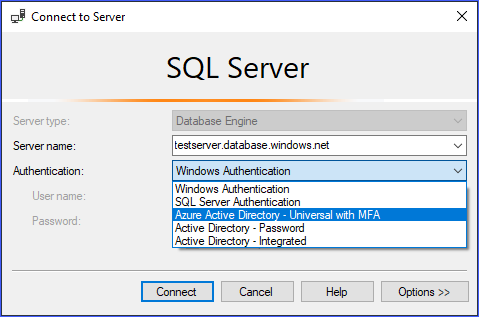
Les cinq options d’authentification
L’authentification universelle Active Directory prend en charge les deux méthodes d’authentification non interactives : - Authentification Active Directory - Password - Authentification Active Directory - Integrated
Il existe deux méthodes d’authentification non interactives, qui peuvent être utilisées dans de nombreuses applications (ADO.NET, JDBC, ODC, etc.). Ces deux méthodes n’entraînent jamais l’affichage de boîtes de dialogue contextuelles :
Active Directory - PasswordActive Directory - Integrated
La méthode interactive qui prend également en charge l’authentification multifacteur Microsoft Entra (MFA) :
Active Directory - Universal with MFA
L’authentification multifacteur Microsoft Entra permet de sécuriser l’accès aux données et aux applications tout en répondant aux besoins des utilisateurs qui demandent un processus de connexion simple. Il assure une authentification forte avec une gamme d’options de vérification simples (appel téléphonique, SMS, cartes à puce avec code PIN ou notification d’application mobile) pour permettre aux utilisateurs de choisir leur méthode préférée. L’authentification multifacteur (MFA) interactive avec Microsoft Entra ID peut afficher une boîte de dialogue contextuelle de validation.
Pour obtenir une description de l’authentification multifacteur, consultez authentification multifacteur.
Paramètre de nom de domaine ou d’ID de locataire Microsoft Entra
À partir de la version 17 de SSMS, les utilisateurs qui sont importés dans le répertoire Active Directory en cours à partir d’autres répertoires Azure Active Directory en tant qu’utilisateurs invités peuvent fournir le nom de domaine Microsoft Entra ou l’ID de locataire lors de la connexion.
Les utilisateurs invités incluent les utilisateurs qui sont invités à partir d’autres annuaires Azure AD, de comptes Microsoft, tels qu’outlook.com, hotmail.com et live.com, ou d’autres comptes, comme gmail.com. Grâce à ces informations, l’authentification universelle Active Directory avec MFA peut identifier l’autorité d’authentification appropriée. Cette option est également requise pour prendre en charge les comptes Microsoft (MSA) tels qu’outlook.com, hotmail.com, live.com, ou les comptes non-MSA.
Tous les utilisateurs qui souhaitent être authentifiés à l’aide de l’authentification universelle doivent entrer leur nom de domaine ou leur ID de locataire Microsoft Entra. Ce paramètre représente le nom de domaine ou l’ID de locataire Microsoft Entra actuel associé au serveur Azure.
Par exemple, si le serveur Azure est associé au domaine Microsoft Entra contosotest.onmicrosoft.com où l’utilisateur joe@contosodev.onmicrosoft.com est hébergé en tant qu’utilisateur importé du domaine Microsoft Entra contosodev.onmicrosoft.com, le nom de domaine requis pour authentifier cet utilisateur est contosotest.onmicrosoft.com.
Lorsqu’il s’agit d’un utilisateur natif de Microsoft Entra ID associé au serveur Azure et qu’il n’a pas de compte MSA, aucun nom de domaine ni ID de locataire n’est requis.
Pour entrer le paramètre (à compter de SSMS version 17.2), dans la boîte de dialogue Connexion à une base de données, sélectionnez Active Directory - Authentification universelle avec MFA, sélectionnez Options, renseignez la zone Nom d’utilisateur, puis sélectionnez l’onglet Propriétés de connexion.
Cochez la case Nom du domaine AD ou ID de locataire et fournissez l’autorité d’authentification, telle que le nom de domaine (contosotest.onmicrosoft.com) ou le GUID de l’ID de locataire.
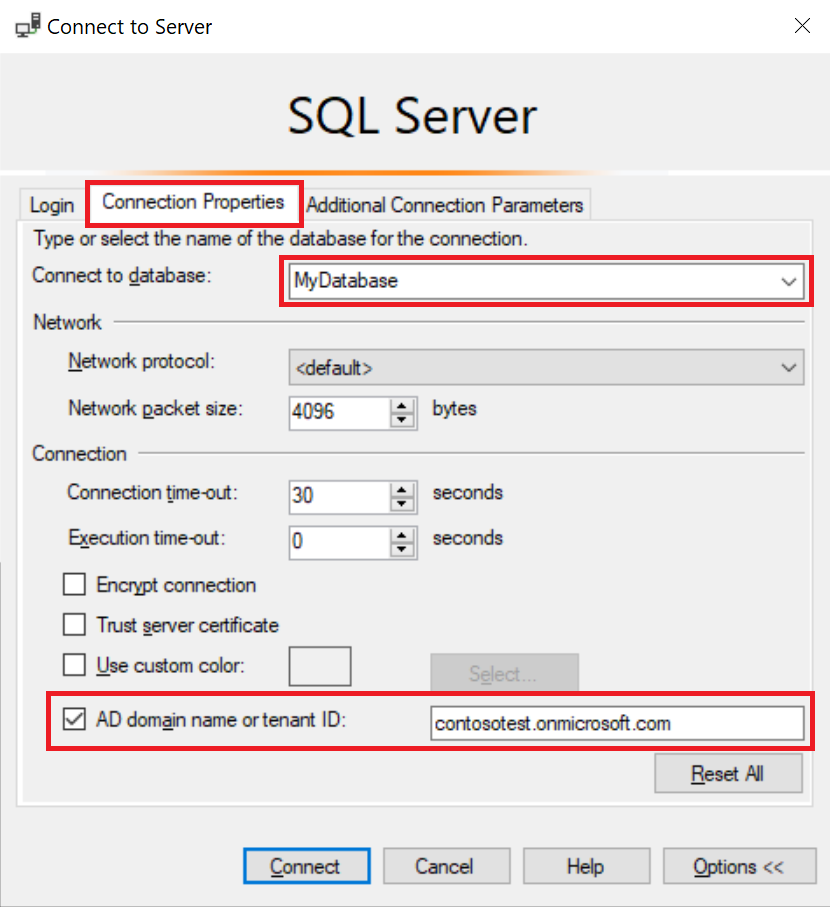
Si vous exécutez SSMS 18.x ou une version ultérieure, le nom de domaine AD ou l’ID de locataire n’est plus nécessaire pour les utilisateurs invités, car la version 18.x ou ultérieure le reconnaît automatiquement.
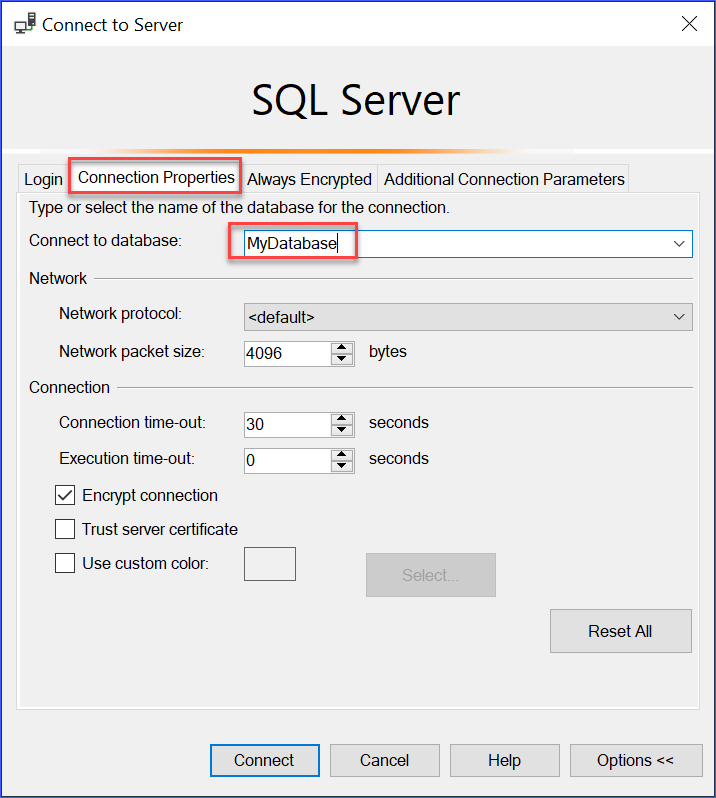
Prise en charge de Microsoft Entra Business-to-Business
Les utilisateurs Microsoft Entra pris en charge pour les scénarios de Microsoft Entra B2B en tant qu’utilisateurs invités (consultez Qu’est-ce que la collaboration B2B Azure ?) ne peuvent se connecter à Synapse SQL qu’en tant que membres d’un groupe créé dans Microsoft Entra ID actuel et mappé manuellement à l’aide de l’instruction Transact-SQL CREATE USER dans une base de données spécifique.
Par exemple, si steve@gmail.com est invité à Microsoft Entra contosotest (avec le domaine Microsoft Entra contosotest.onmicrosoft.com), un groupe Microsoft Entra, tel que usergroup, doit être créé dans le Microsoft Entra ID qui contient le membre steve@gmail.com. Ensuite, l’administrateur Microsoft Entra SQL ou le propriétaire de la base de données Microsoft Entra doit créer ce groupe pour une base de données spécifique (MyDatabase) en exécutant une instruction Transact-SQL CREATE USER [usergroup] FROM EXTERNAL PROVIDER.
Une fois l’utilisateur de base de données créé, l’utilisateur steve@gmail.com peut se connecter MyDatabase à l’aide de l’option d’authentification SSMS Active Directory – Universal with MFA support.
Par défaut, le groupe d’utilisateurs bénéficie uniquement de l’autorisation de connexion et de tout accès aux données accordé de façon habituelle.
En tant qu’utilisateur invité, steve@gmail.com doit cocher la case et ajouter le nom de domaine AD contosotest.onmicrosoft.com à la boîte de dialogue Propriété de connexion SSMS. L’option Nom du domaine AD ou ID de locataire est uniquement prise en charge pour les options Authentification universelle avec prise en charge de MFA ; dans le cas contraire, elle est grisée.
Limites de l’authentification universelle pour Synapse SQL
- SSMS et SqlPackage.exe sont les seuls outils activés pour MFA par le biais de l’authentification universelle Active Directory.
- SSMS version 17.2 prend en charge l’accès simultané de plusieurs utilisateurs à l’aide de l’authentification universelle avec MFA. Les versions 17.0 et 17.1 limitaient à un seul compte Microsoft Entra la connexion à une instance de SSMS à l’aide de l’authentification universelle. Pour vous connecter comme un autre compte Microsoft Entra, vous devez utiliser une autre instance de SSMS. (Cette restriction est limitée à l’authentification universelle Active Directory. Vous pouvez vous connecter à différents serveurs à l’aide de l’authentification de mot de passe Active Directory, l’authentification intégrée à Active Directory ou l’authentification SQL Server).
- SSMS prend en charge l’authentification universelle Active Directory pour la visualisation de l’Explorateur d’objets, de l’Éditeur de requête et du magasin de requêtes.
- SSMS version 17.2 fournit une prise en charge de l’Assistant DacFx pour l’exportation, l’extraction et le déploiement de la base de données. Une fois qu’un utilisateur spécifique est authentifié via la boîte de dialogue d’authentification initiale à l’aide de l’authentification universelle, l’Assistant DacFx fonctionne de la même manière que pour toutes les autres méthodes d’authentification.
- Le Concepteur de tables SSMS ne prend pas en charge l’authentification universelle.
- Il n’existe aucune configuration logicielle supplémentaire nécessaire pour l’authentification universelle Active Directory, sauf que vous devez utiliser une version prise en charge de SSMS.
- La version ADAL (Active Directory Authentication Library) pour l’authentification universelle a été mise à jour vers la dernière version publiée disponible ADAL.dll 3.13.9. Consultez Active Directory Authentication Library 3.14.1.
Étapes suivantes
Pour plus d’informations, consultez l’article Se connecter à Synapse SQL avec SQL Server Management Studio.